■続きです。 ここから色塗り作業。
[ 続 く ]
| 9. |
レイヤーの作成。 色の塗り分けごとにレイヤーを作るので、 配色を考えながらレイヤー作成ボタンを連打。 今回ちょっと色数が多そうです。 1番上の「パレット」というのは、 絵の具のパレットと同じで、 このレイヤーに塗る色を置いておく。 2段階ぐらいの影用に初めに色を作ってしまう。 ここら辺は慣れが必要かも。 レイヤーパレットのサムネールは無しに設定。 一筆ごとにサムネール再作成されたら、 遅くてかなわないから。 (今気付いたけど、 目のキャッチライト用レイヤーを線画の上に作るの忘れてた。 ※注:最近は、 肌の赤み、 肌のハイライト、 爪、 のレイヤーも作って肌レイヤーとグループ化しています。 こうするとはみ出しを気にしなくていいし。 |
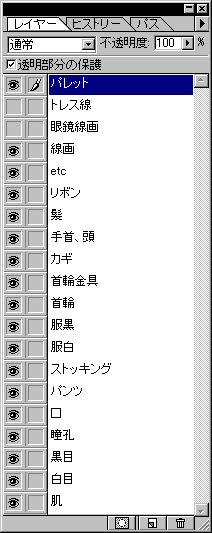 | |
| 10. |
とりあえずベタで塗る。 各レイヤーは、 実際に作業する時以外 [□透明部分の保護] にチェックを入れて、 別レイヤーに塗ってしまう事故を防ぐ様にする。 これは他にもマスクを作らなくて済む というメリットもある。 キャラの周りの点々がパレットレイヤーに作った色。 |
 | |
| 11. |
トレス線に沿って塗り分け。 細かい目口やリボンは、 いきなりブラシで描き込む。(これ以降もそうですが、 乗算や焼き込み等は使いません。 自分の意図した色だけを使いたいから) それ以外は、 塗りつぶしツールを 使ってもどうせ塗り残しが大量に発生するので、 横着せずにトレス線を鉛筆ツールで なぞってから、 塗りつぶし→レタッチ を繰り返す (でも髪の毛以外は、境目の塗り分けがすごい乱雑。 この塗り別け線はただのアタリだから)。 ストッキングは半透明処理をするので、とりあえず下地の肌を塗る。 #この後スカートの影色を少し明るくした。 [色域指定] で選択して [塗りつぶし] 。 こういうことが出来るのも、 この手法の利点。 下側の絵はトレス線レイヤー off の状態(原寸)。 |
 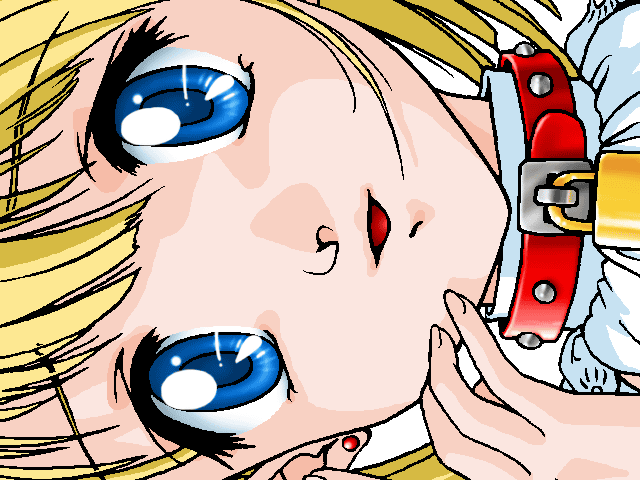 | |
| 12. |
色の境目をぼかしツールでぼかす。 この後ブラシで塗るんだけど、 こうしとかないと塗り分けの線がいつまでも残ってしまうから。 髪の毛と完成した部品以外は、 全て同様に処理。(フィルタで一気にぼかす方法もあるけど、 思った通りにいかないことが多々あるので、 手でやってます。 2倍拡大表示) |
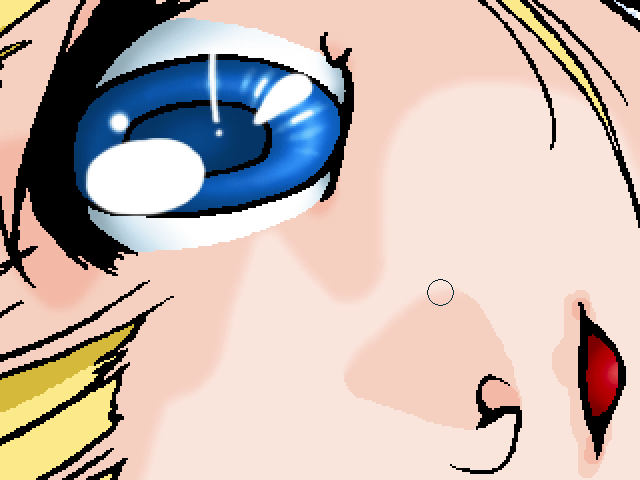 | |
| 13. |
ブラシで色塗り。 ここばかりは説明のしようが無いけど、 ブラシのサイズをこまめに変えて、 筆圧感知:不透明度 on で塗る。 また、 同じ色相の色なら 比較(明/暗) が便利に使えます。 下側は、 ヒストリーブラシを消しゴムの代わりに使っている様子。 顔を塗り終えた後、 ヒストリーにチェック。 はみ出しを気にしないで首を塗った後、 ヒストリーブラシで顔をレタッチする。 スナップショットでも代用可です。 |
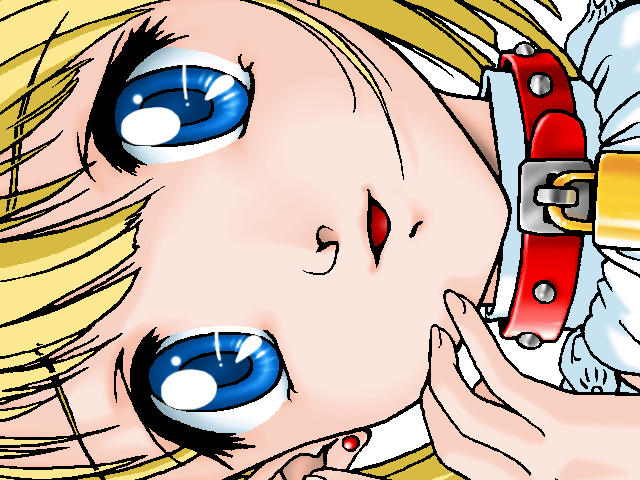 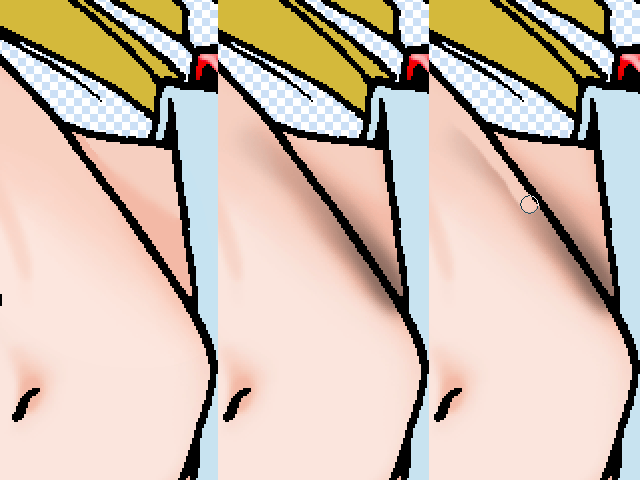 | |
| 14. |
ホワイトでハイライトを入れる。 大き目のブラシで少しずつ様子を見ながら。 勿論ヒストリーブラシも併用。 これでかなり立体感が出る。 |
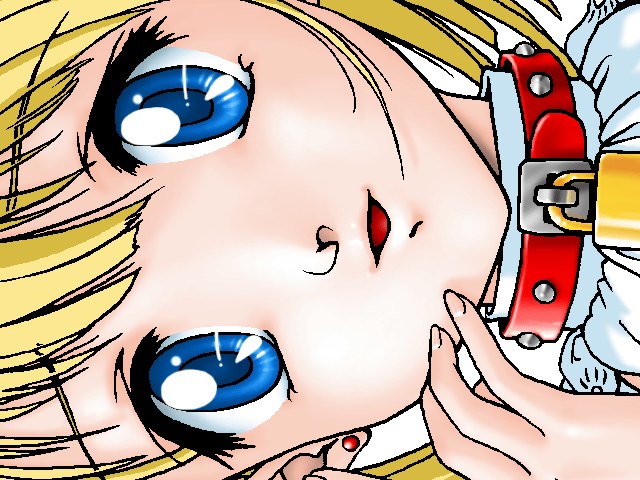 | |
| 15. |
髪以外、 肌と同様の方法で塗ったところ。 ストッキングの下の肌には直接日が当たらないので、 ハイライトを入れていない。 |
 | |
| 16. |
髪の毛を塗る。 指先ツール で擦ったり、ブラシで 筆圧感知:サイズ・不透明度 の両方 on にしたりして。 シャープな感じになるように描き込む。(この黄色だと派手すぎたかも…) |
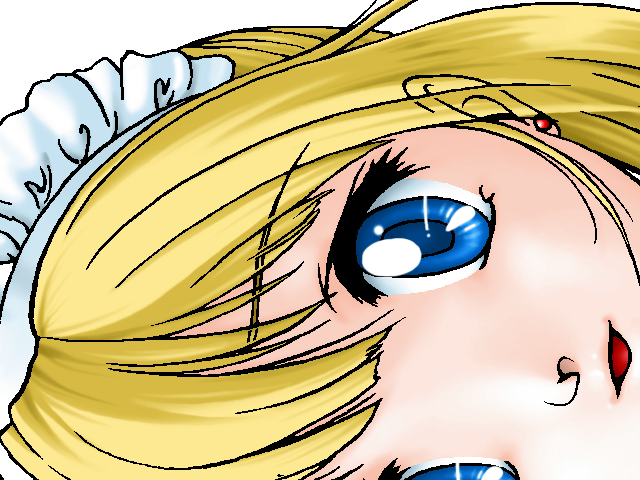 | |
| 17. |
髪のハイライトを入れる。 新しく髪のハイライトレイヤーを一番上に作って、 ブラシで黒をたらす。 それを 指先ツール で擦って伸ばす。 トレス線レイヤーを参考に伸ばしたら、 透明部分の保護にチェックを入れて、 白く塗りつぶす。 何故最初に黒なのかというと、 黄色に白では良く見えないから。 (一番右は、 トレス線レイヤー off の状態) |
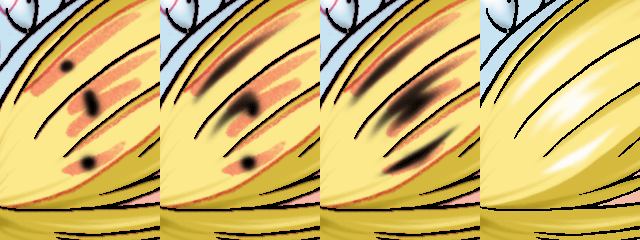 | |